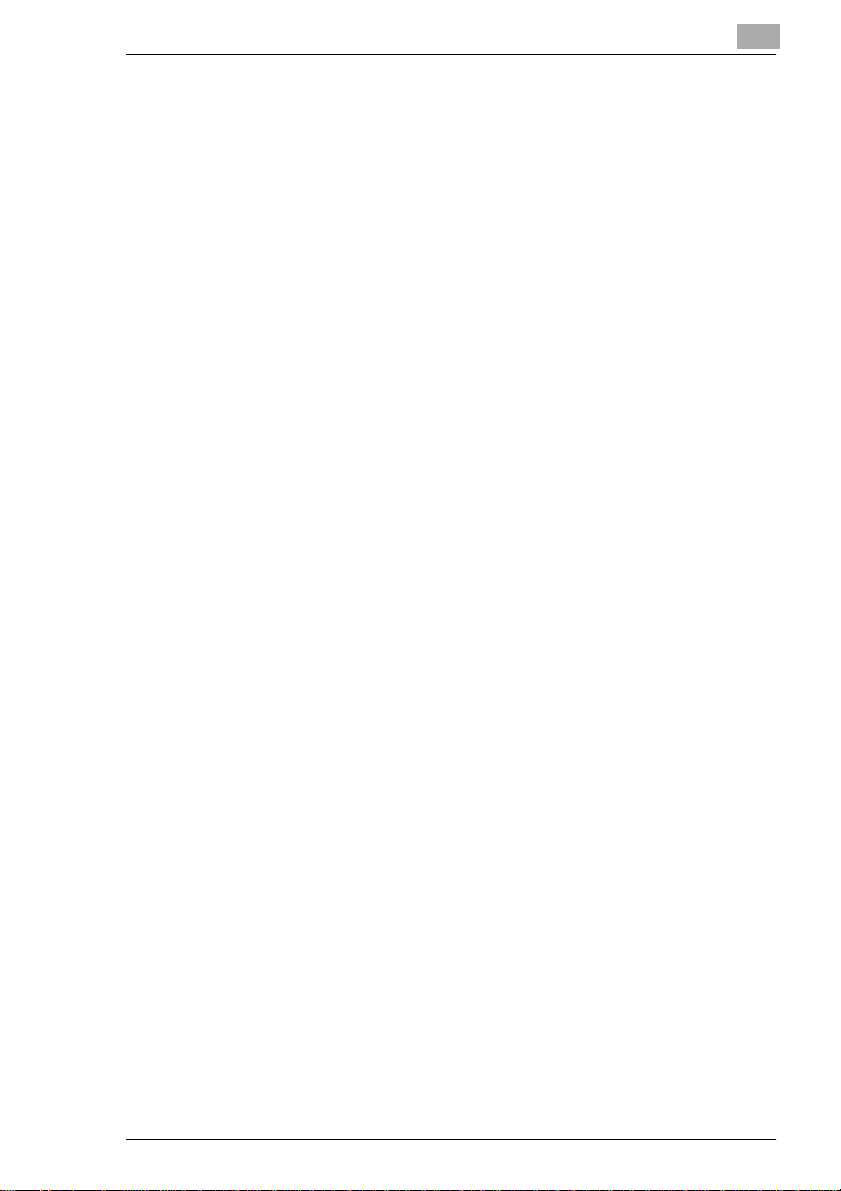
Innehållsförteckning
1 Page Scope Light
Välkommen .....................................................................................2-1
Upphovsrätt ....................................................................................2-1
1.1 Systemkrav................................................................................... 2-2
Dator ...............................................................................................2-2
Digital kopiator................................................................................2-2
Pi5501-skrivarcontroller..................................................................2-2
1.2 Åtkomst......................................................................................... 2-3
1.3 Användning................................................................................... 2-4
1.4 Logga in i Admin Mode................................................................ 2-4
1.5 Skärmkonfiguration ..................................................................... 2-5
1.6 Fliken System............................................................................... 2-7
Summary.........................................................................................2-7
Details .............................................................................................2-8
Input Tray........................................................................................2-8
Output Tray.....................................................................................2-9
Hard Disk Status...........................................................................2-10
ROM Version.................................................................................2-11
Interface Information.....................................................................2-12
Consumable Status ......................................................................2-13
Preference.....................................................................................2-14
Save Setting..................................................................................2-16
Online Assistance .........................................................................2-18
1.7 Fliken Job ................................................................................... 2-19
Print Job Management .................................................................2-19
File Download ...............................................................................2-21
1.8 Fliken Printer.............................................................................. 2-22
Settings.........................................................................................2-22
Paper Handling .............................................................................2-22
Page Layout..................................................................................2-24
Printer Setting...............................................................................2-25
Printer Front Panel........................................................................2-27
Test Print.......................................................................................2-28
Font Information............................................................................2-29
Printer Reset .................................................................................2-30
Maintenance .................................................................................2-31
Local Interface ..............................................................................2-32
Pi5501
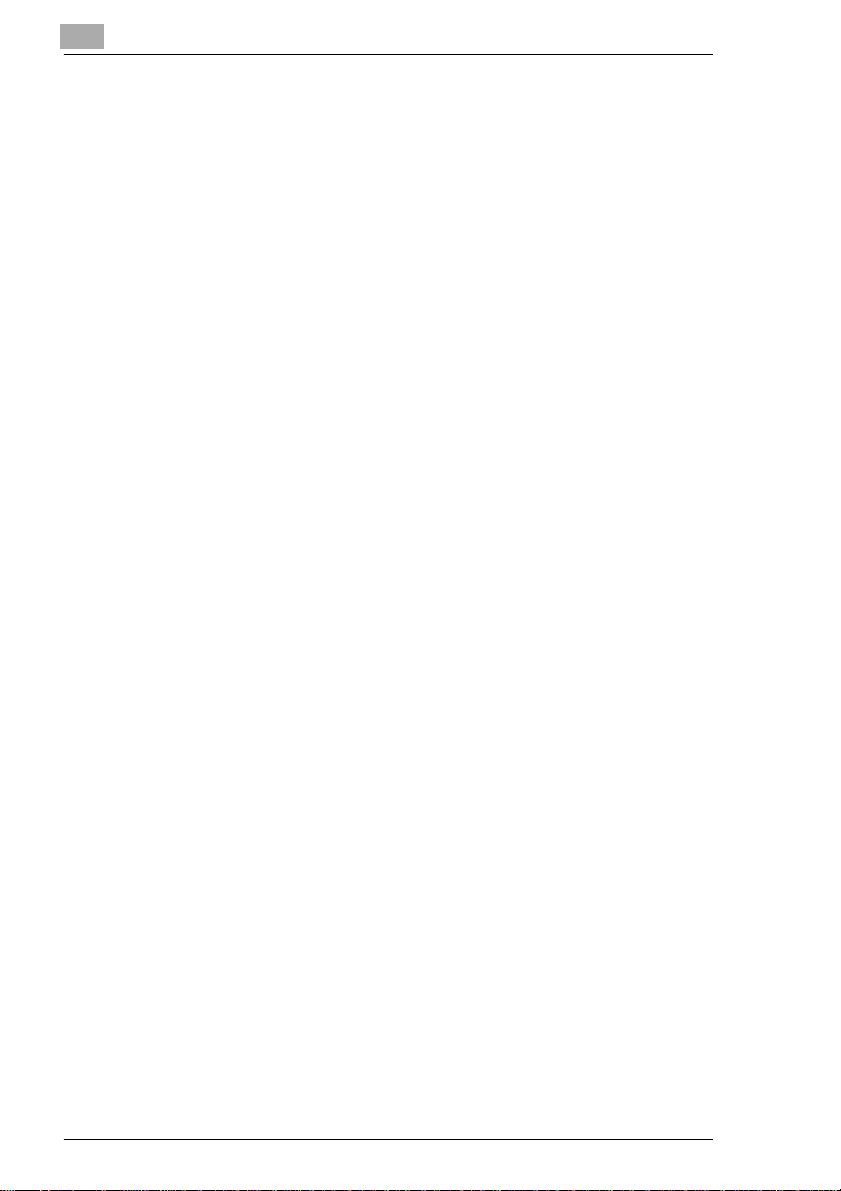
1.9 Fliken Scanner ............................................................................2-33
Destinations..................................................................................2-33
E-mail Destination ........................................................................ 2-33
Configuring an E-Mail Destination................................................2-34
File Destinations...........................................................................2-36
Configuring a File Destination ......................................................2-37
SMTP & FTP-konfiguration........................................................... 2-39
External Open Link.......................................................................2-41
1.10 Fliken Network............................................................................2-42
Summary ......................................................................................2-43
TCP/IP Configuration ...................................................................2-44
NetWare Configuration.................................................................2-46
NetWare Setting ...........................................................................2-47
NetWare Status ............................................................................2-49
AppleTalk Configuration...............................................................2-50
IPP Configuration ......................................................................... 2-51
WINS Configuration......................................................................2-53
Reset ............................................................................................ 2-55
Maintenance.................................................................................2-56
Status List.....................................................................................2-57
Pi5501
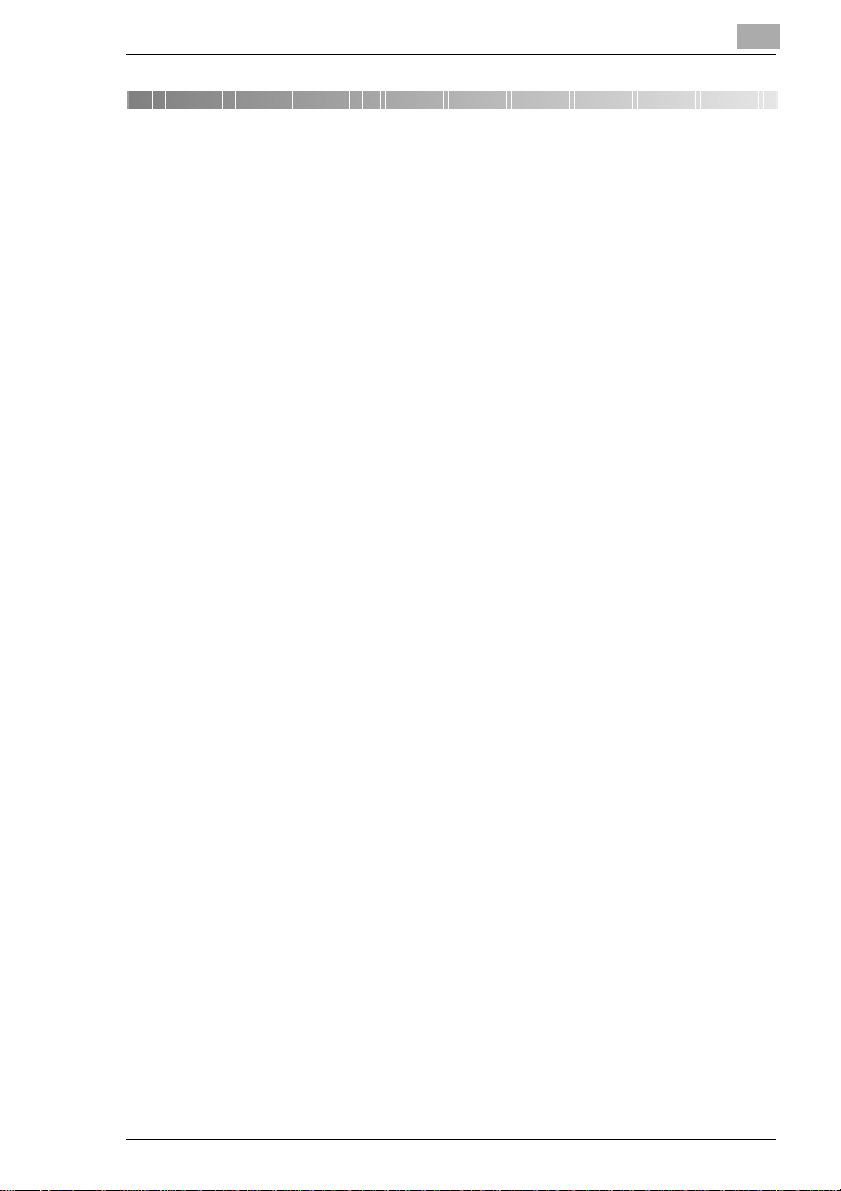
Page Scope Light
1 Page Scope Light
Välkommen
PageScope Light för Pi5501 är ett hjälpprogram för enhetskontroll som
finns på HTTP-servern och är inbyggt i Pi5501 (skrivarcontroller för Digital
kopiator). Med en vanlig webbläsare kan det här programmet användas
som ett gränssnitt för fjärrkontroll av Digital kopiator.
Upphovsrätt
Minolta är ett registrerat varumärke som tillhör MINOLTA CO., LTD.
PageScope är ett varumärke som tillhör MINOLTA CO., LTD.
Apple och Macintosh är registrerade varumärken som tillhör Apple
Computer, Inc.
Ethernet är ett registrerat varumärke som tillhör Xerox Corporation.
Linux är ett registrerat varumärke som tillhör Linus Torvalds.
Microsoft, Windows och Windows NT är registrerade varumärken som
tillhör Microsoft Corporation.
Netscape Communications, Netscape Communications-logotypen,
Netscape Navigator, Netscape Communicator och Netscape är
varumärken som tillhör Netscape Communications Corporation.
PCL är ett registrerat varumärke som tillhör Hewlett-Packard Company
Limited.
PostScript är ett registrerat varumärke som Adobe Systems, Inc.
Solaris är ett varumärke som tillhör Sun Microsystems, Inc.
Alla andra produktnamn är varumärken eller registrerade varumärken
som tillhör respektive innehavare.
Copyright 2001 MINOLTA CO., LTD.
Informationen i den här handboken kan ändras utan föregående
meddelande.
1
Pi5501 1-1
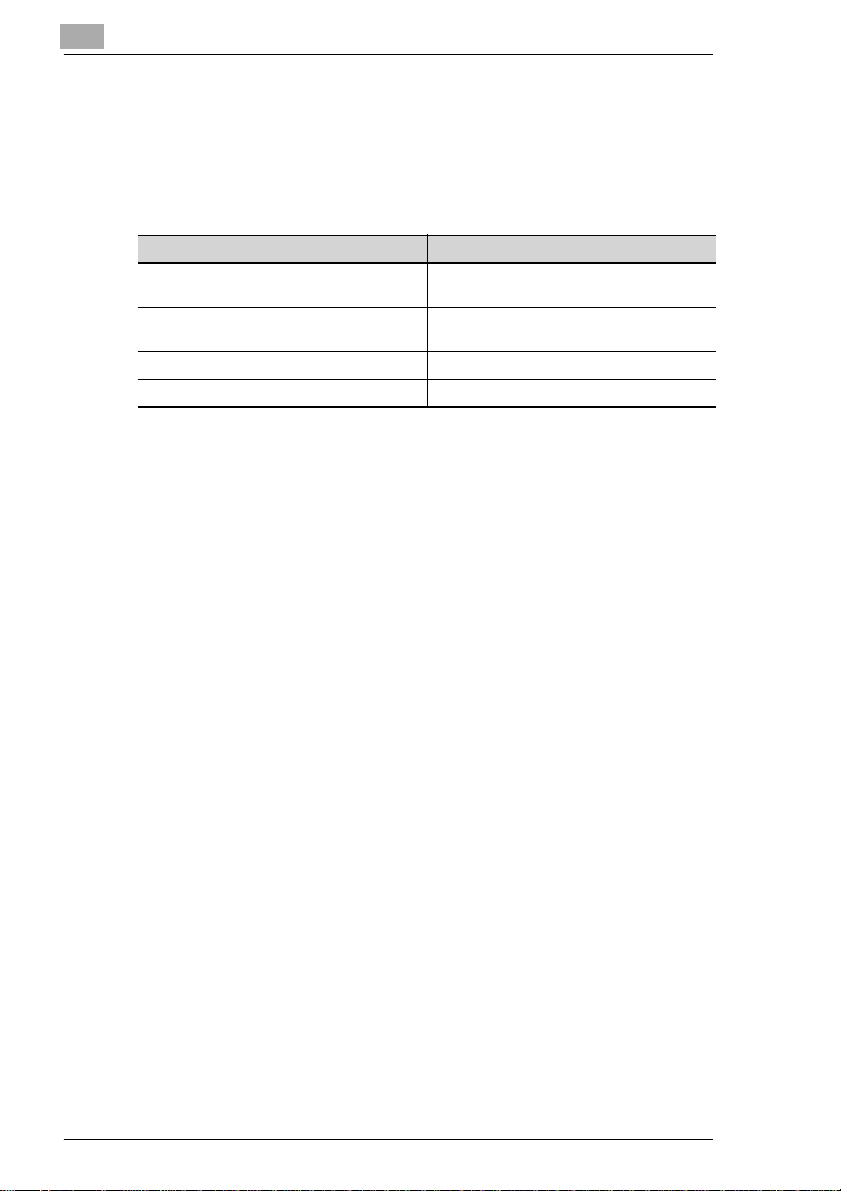
1
1.1 Systemkrav
Du behöver följande för att kunna använda det här programmet.
Dator
l Program
Operativsystem Webbläsare
Windows 95/98/NT 4.0/2000 Internet Explorer 4 eller senare
Macintosh System 7 eller senare Internet Explorer 4.5 eller senare
Solaris 2.5.1/2.6/7 (2.7) Netscape Navigator 4 eller senare
Linux Netscape Navigator 4 eller senare
l NIC-kort (Network Interface Card) - Nätverksgränssnittskort
l Ethernet
l TCP/IP Protocol
Digital kopiator
Pi5501-skrivarcontroller
Page Scope Light
Netscape Navigator 4 eller senare
Netscape Navigator 4 eller senare
1-2 Pi5501
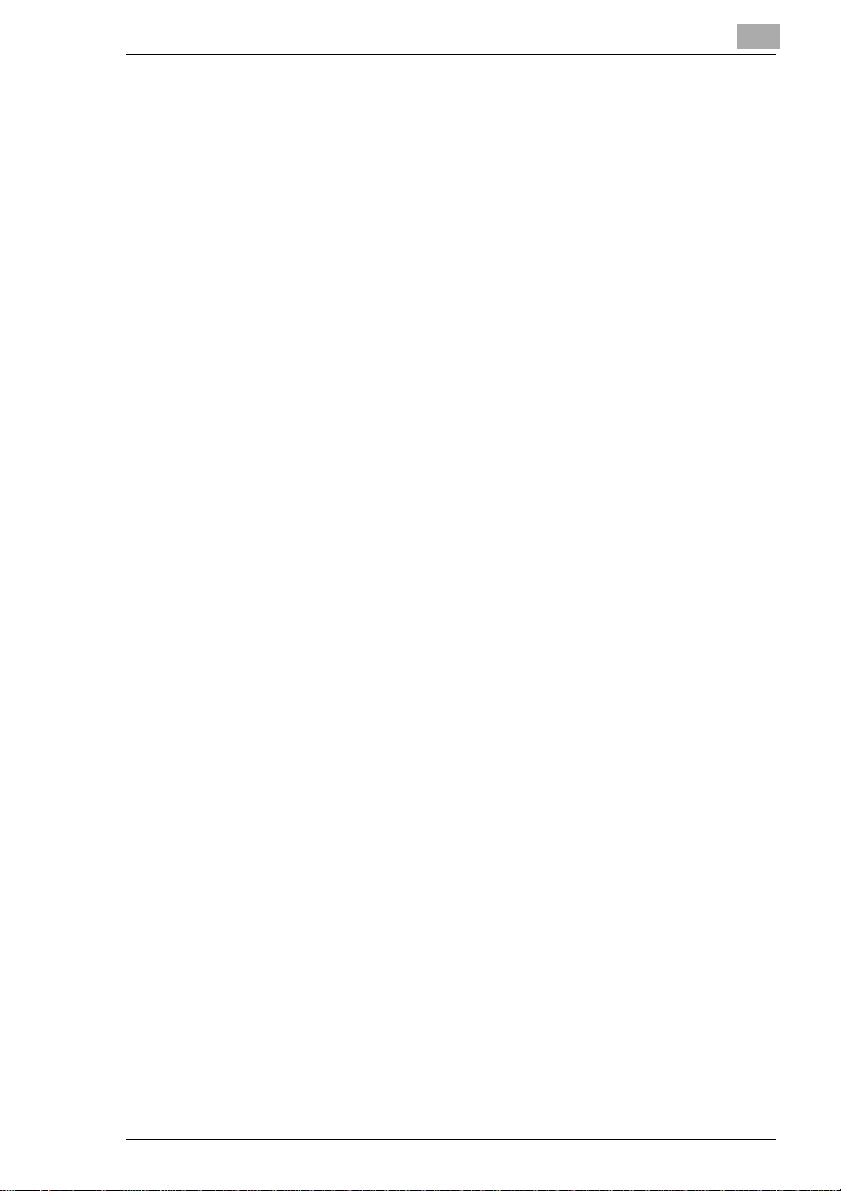
Page Scope Light
1.2 Åtkomst
PageScope Light för Pi5501 kan öppnas direkt från en webbläsare.
1 Starta webbläsaren.
2 Ange IP-adressen för skrivarcontrollern som anges nedan i
adressfältet.
(Exempel) När IP-adressen till skrivarcontrollern är 192.9.200.200:
3 Skärmen PageScope Light för Pi5501 visas.
1
http://<IP-adress för skrivarcontrollern>/
http://192.9.200.200/
Pi5501 1-3
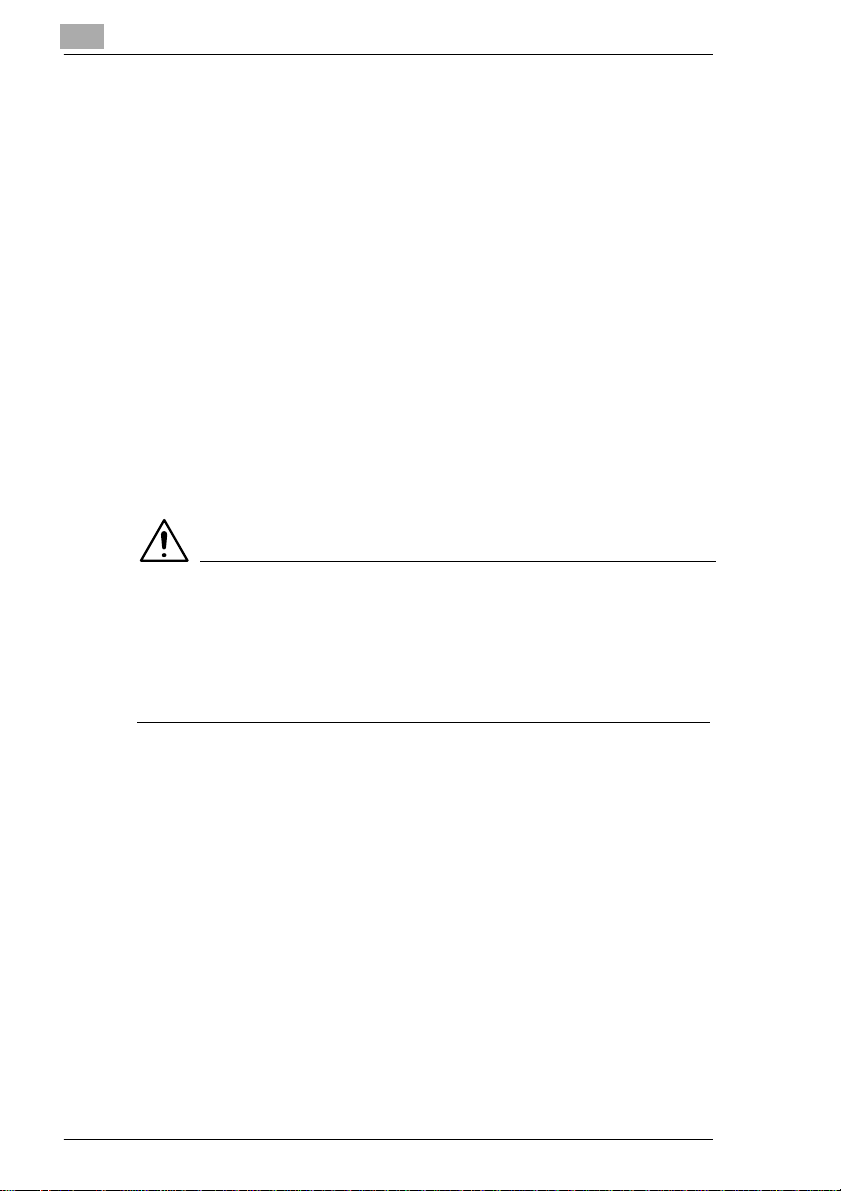
1
1.3 Användning
PageScope Light för Pi5501 används på samma sätt som andra Internetwebbsidor. Om du klickar på länkar hoppar du till länkdestinationen och
knapparna [Back] och [Forward] bläddrar bakåt och framåt genom
sidorna.
1.4 Logga in i Admin Mode
När du har loggat in på PageScope Light i Admin Mode, kan du ändra
konfigurationen till Digital kopiator-inställningarna.
1 Skriv administratörens lösenord i rutan Admin Password. Det
ursprungliga administratörslösenordet är ”sysadm”. Information om
hur du ändrar lösenordet finns på
sidan 1-14
2 Klicka på [Log-in] om du vill logga in i Admin Mode.
3 När du vill logga ut klickar du på [Log-out].
OBS!
è Du loggas ut automatiskt om du är inaktiv i mer än 10 minuter.
è På fliken Network visas en lösenordstextruta på varje
inställningsskärm. Du måste ange rätt lösenord för att kunna ändra
inställningar på fliken Network. Du ska mata in samma lösenord här
som Admin-lösenordet du har angivit på andra flikar.
Page Scope Light
1-4 Pi5501
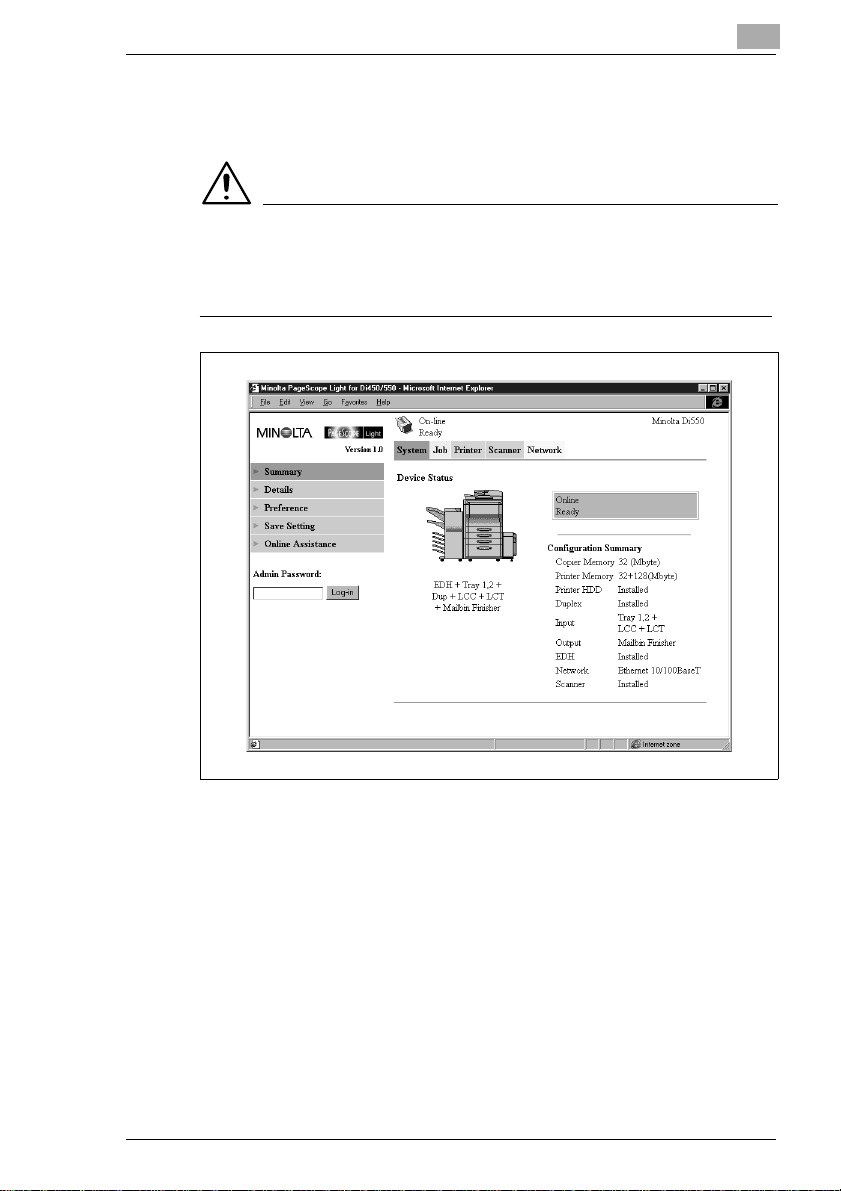
Page Scope Light
1.5 Skärmkonfiguration
Konfigurationen på skärmenPageScope Light för Pi5501visas nedan.
OBS!
è Skärmbilder som visas i den här handboken kan skilja sig något från
faktiska bilder. Även specifikationerna kan ändras utan föregående
meddelande.
➀
➃
1
➁
➂
➅
1. Logotypen till Minolta PageScope Light
Om du klickar på logotypen hoppar du till webbplatsen nedan.
www.minolta.com
2. Statusskärm
Aktuellt status för Digital kopiator anges både av ikoner och text.
Meddelandet READY visas när Digital kopiator fungerar normalt. Mer
information om skärminnehållet finns på sidan 1-57.
Pi5501 1-5
➄
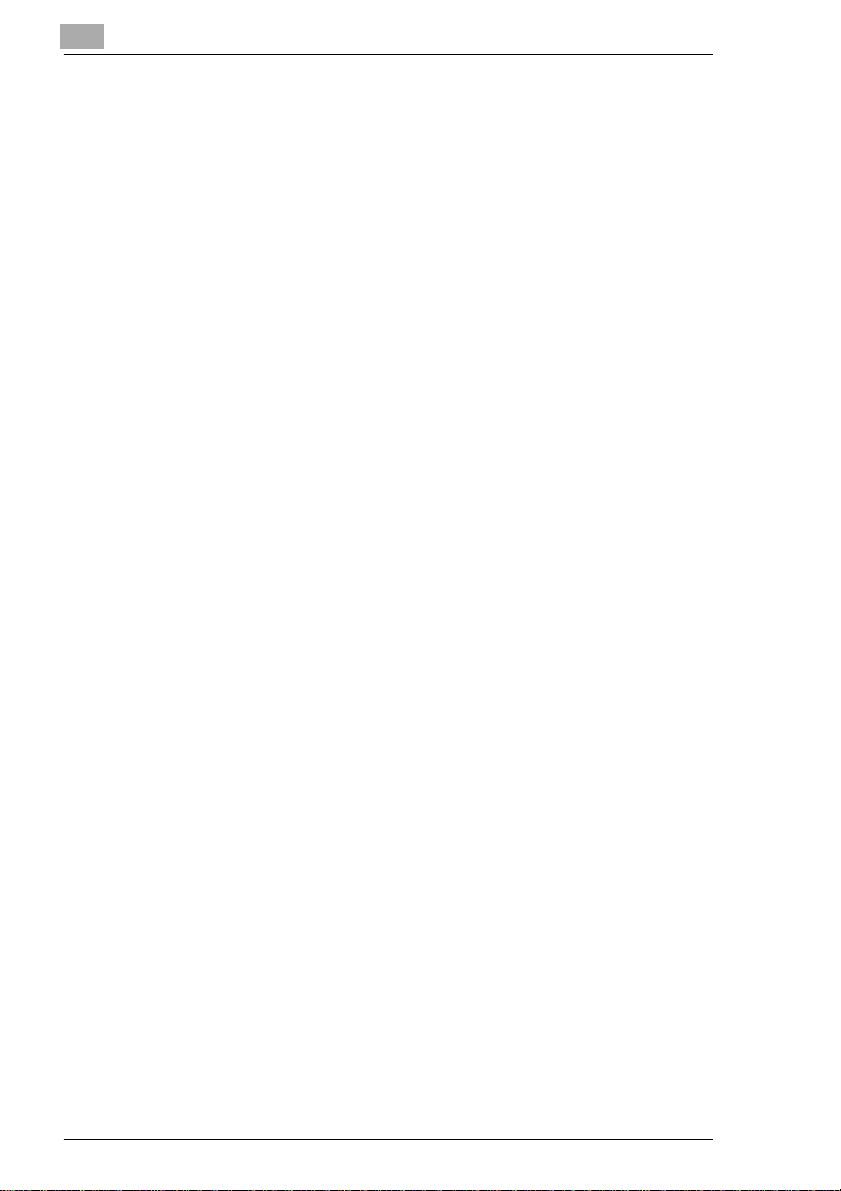
1
Page Scope Light
3. Flikar
Använd flikarna när du väljer kategorin för alternativen du vill visa. I de
följande avsnitten i det här dokumentet beskrivs respektive flik.
4. Menyer
Använd menyerna när du vill välja information eller
inställningsalternativ. Vilka menyer som visas beror på den aktuella
fliken.
I de följande avsnitten i det här dokumentet beskrivs respektive meny.
5. Skärmen Information and Settings
På den här skärmen visas information eller inställningar enligt det
valda menyalternativet.
6. Admin Password
Om du matar in admin-lösenordet får du åtkomst till Admin Mode.
Mer information finns på sidan1-6.
1-6 Pi5501
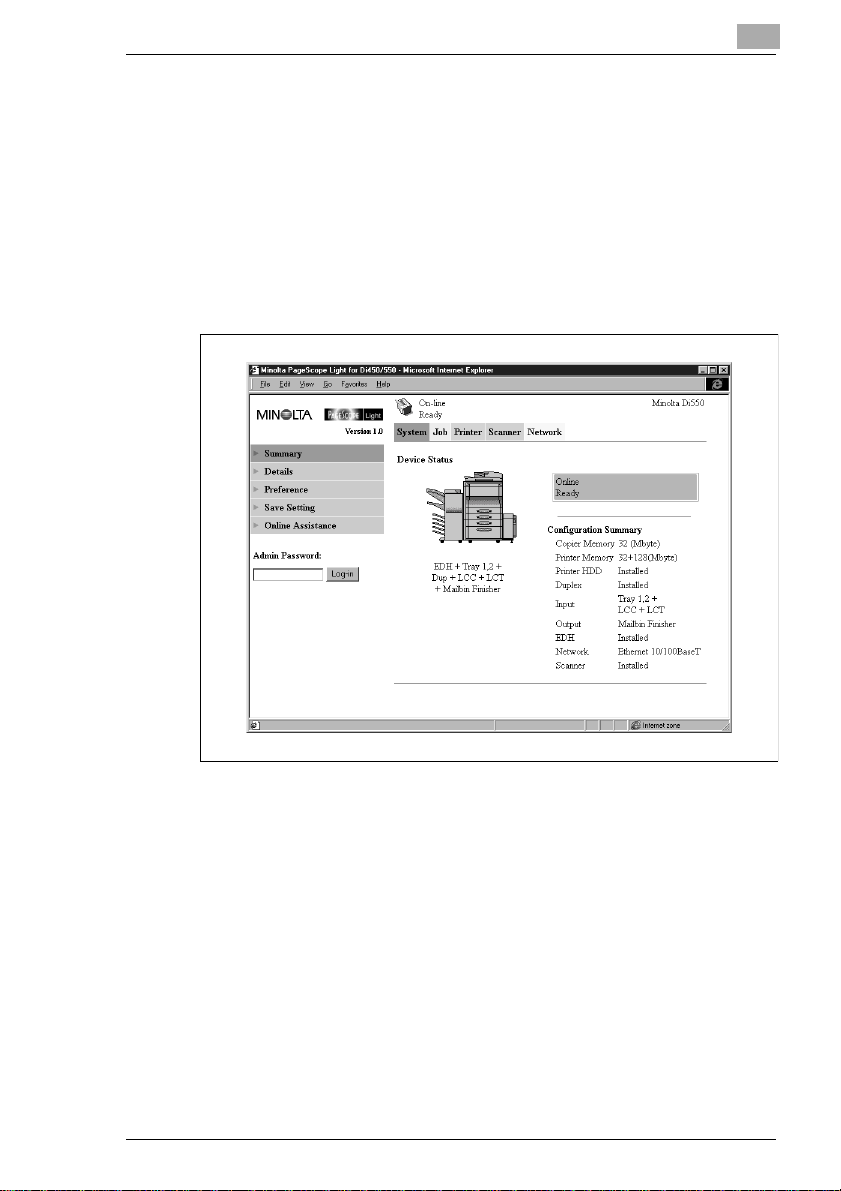
Page Scope Light
1.6 Fliken System
På fliken System visas information om och inställningar för
systemkonfigurationen i Digital kopiator.
Summary
Den här skärmen är öppningskärm när du öppnar http://<IP -adress till
skrivarcontrollern> med din webbläsare. Du kan även visa skärmen
genom att klicka på menyn Summary på fliken System. Här visas den
aktuella systemkonfigurationen i den digitala kopiatorn.
1
l Device Status
I det här området används grafik och text för att visa konfigurationen
för tillval som installerats i den digitala kopiatorn.
l Operational Panel Display
I det här området visas meddelande för skrivarcontrollern.
Meddelandena är samma som Status Display-meddelandena som
visas högst upp i fönstret.
l Configuration Summary
I det här området visas en översikt över den aktuella
systemkonfigurationen i den digitala kopiatorn.
Pi5501 1-7
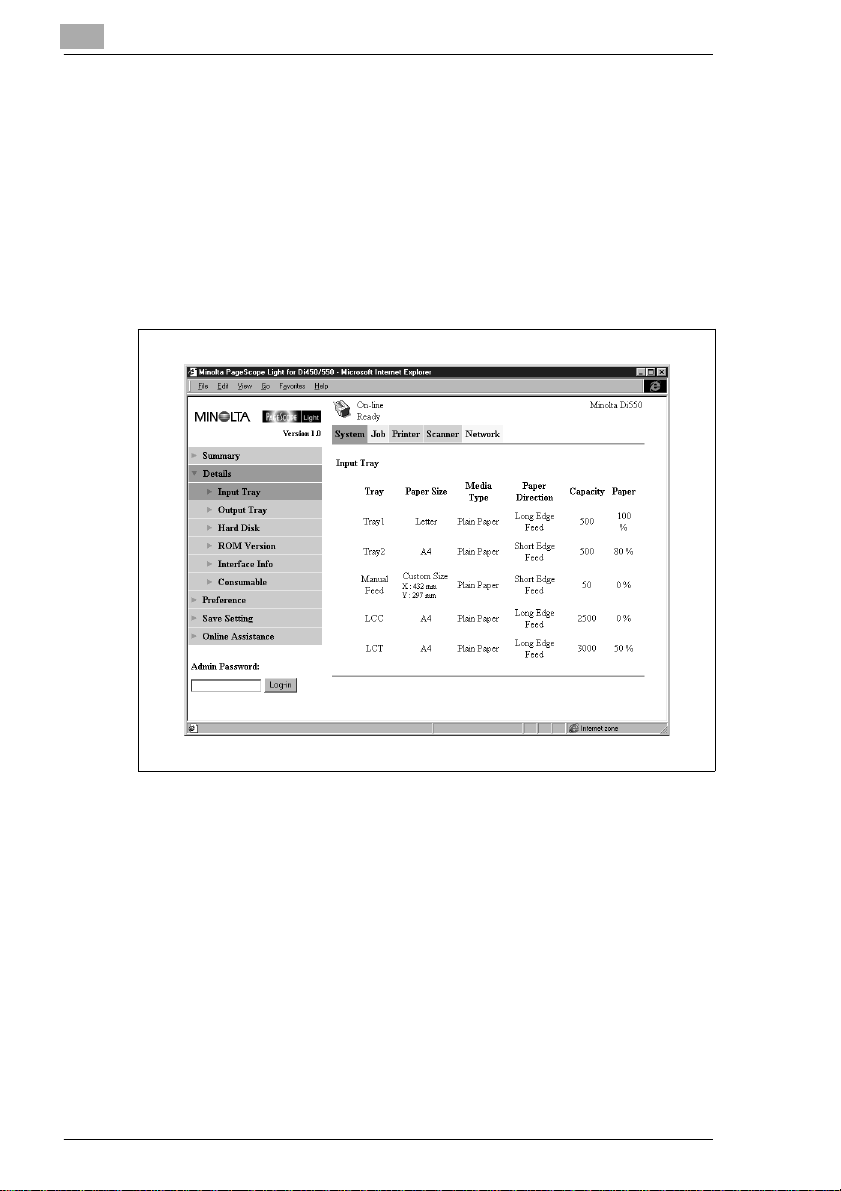
1
Page Scope Light
Details
Undermenyer visas när du klickar på menyn Details på fliken System. Om
du klickar på en undermeny under menyn Details visas information om
den aktuella enheten.
Input Tray
Den här skärmen visas när du klickar på undermenyn [Input Tray] under
menyn Details. Här visas konfigurationen för alla inmatningsfack som
installerats på den digitala kopiatorn.
l Tray
Facknamn
l Paper Size
Storleken på papperet som fyllts på i facket
l Media Type
Typen av material som fyllts på i facket
l Paper Direction
Orientering på papperet som fyllts på i facket
l Capacity
Högsta antal ark som kan fyllas på i facket
l Paper
Mängd papper kvar i facket (%)
1-8 Pi5501
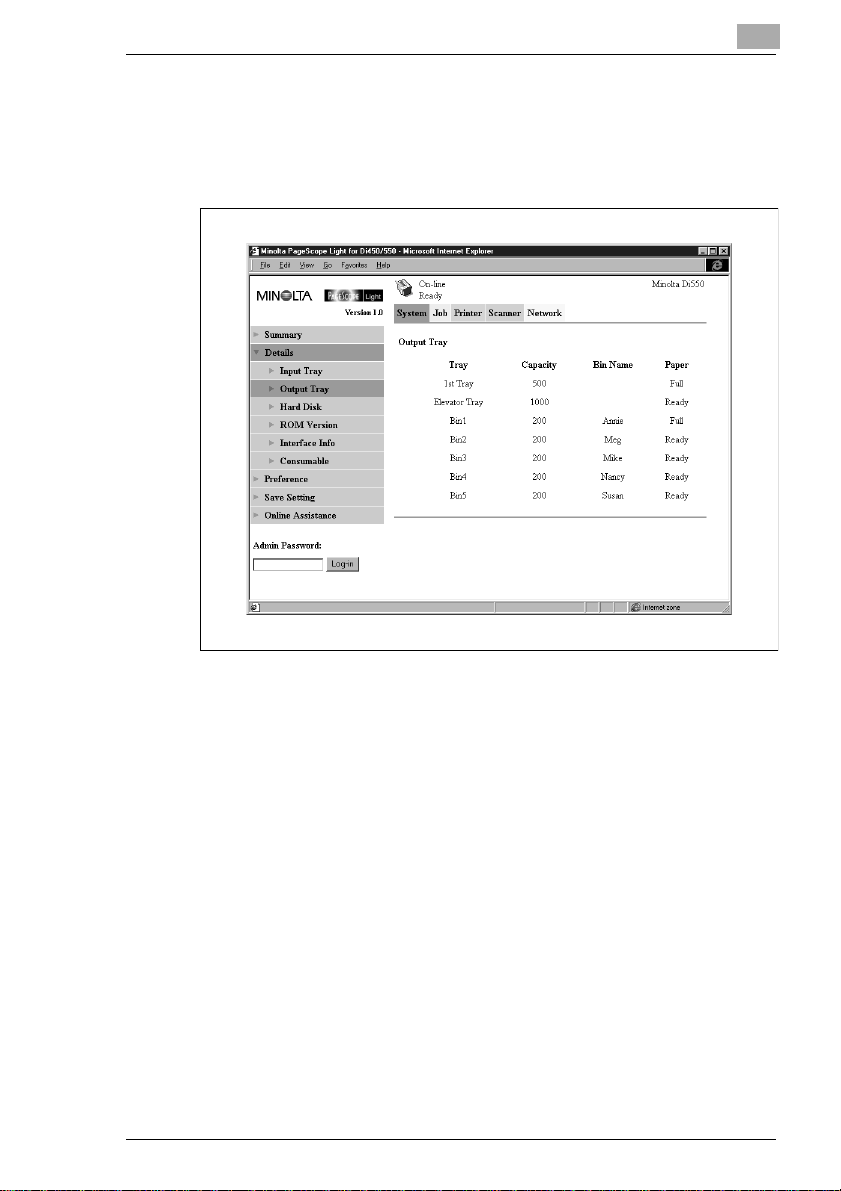
Page Scope Light
Output Tray
Den här skärmen visas när du klickar på undermenyn Output Tray under
menyn Details. Här visas konfigurationen för alla utmatningsfack som
installerats på den digitala kopiatorn.
1
l Tray
Facknamn
l Capacity
Högsta antal ark som facket rymmer
l Bin Name
När du har installerat slutbehandlare för postfack tilldelas alla
postfack namn. (Information om hur du anger ett postfacknamn finns
på sidan 1-23).
l Paper
Fackstatus (Visar Full när det inte går att fylla på mer papper och
Ready när det går.)
Pi5501 1-9
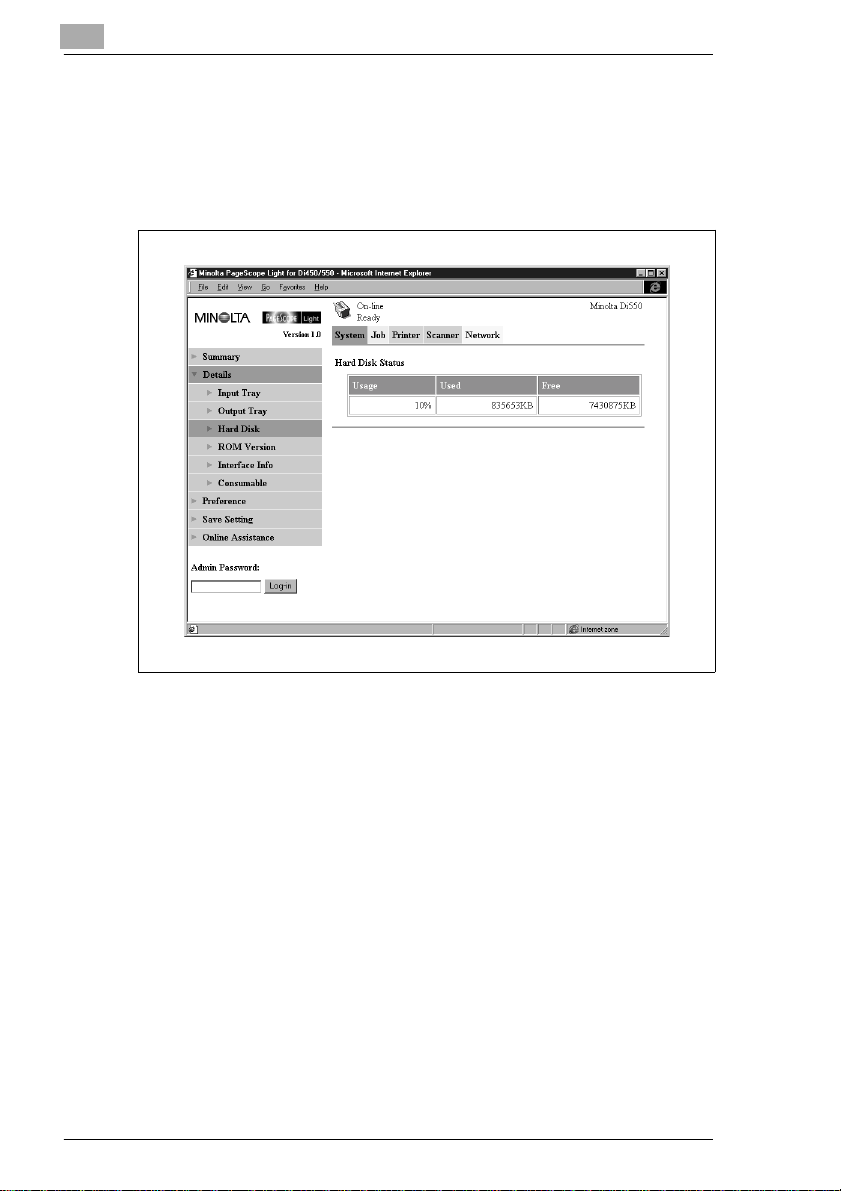
1
Page Scope Light
Hard Disk Status
Den här skärmen visas när du klickar på undermenyn Hard Disk under
menyn Details. Här visas status för hårddisken som installerats på
skrivarcontrollern. Den här informationen visas inte om det inte finns
någon hårddisk installerad på skrivarcontrollern.
l Usage
Procent av hårddiskutrymmet som används (%)
l Used
Mängden av hårddiskutrymmet som används (kB)
l Free
Mängden av ledigt hårddiskutrymme (kB)
1-10 Pi5501
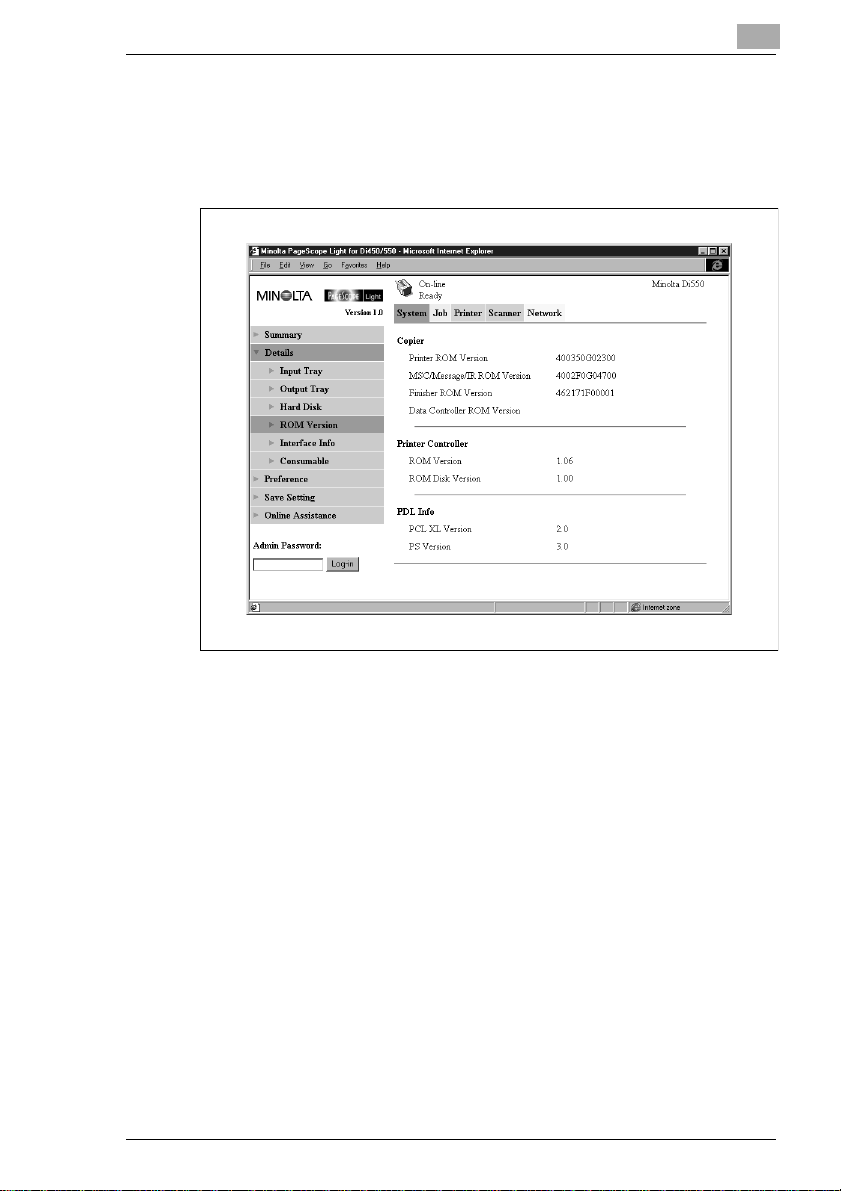
Page Scope Light
ROM Version
Den här skärmen visas när du klickar på undermenyn ROM Version under
menyn Details. Här visas information om kortminnet till den digitala
kopiatorn och skrivarcontrollern.
1
l Copier
Version av ROM som installerats på den digitala kopiatorn
l Skrivarcontrollern
Version av program som installerats på skrivarcontrollern
l PDL Info
Version av skrivarkontrollkoder (PCL eller PostScript) som används av
skrivarcontrollern
Pi5501 1-11
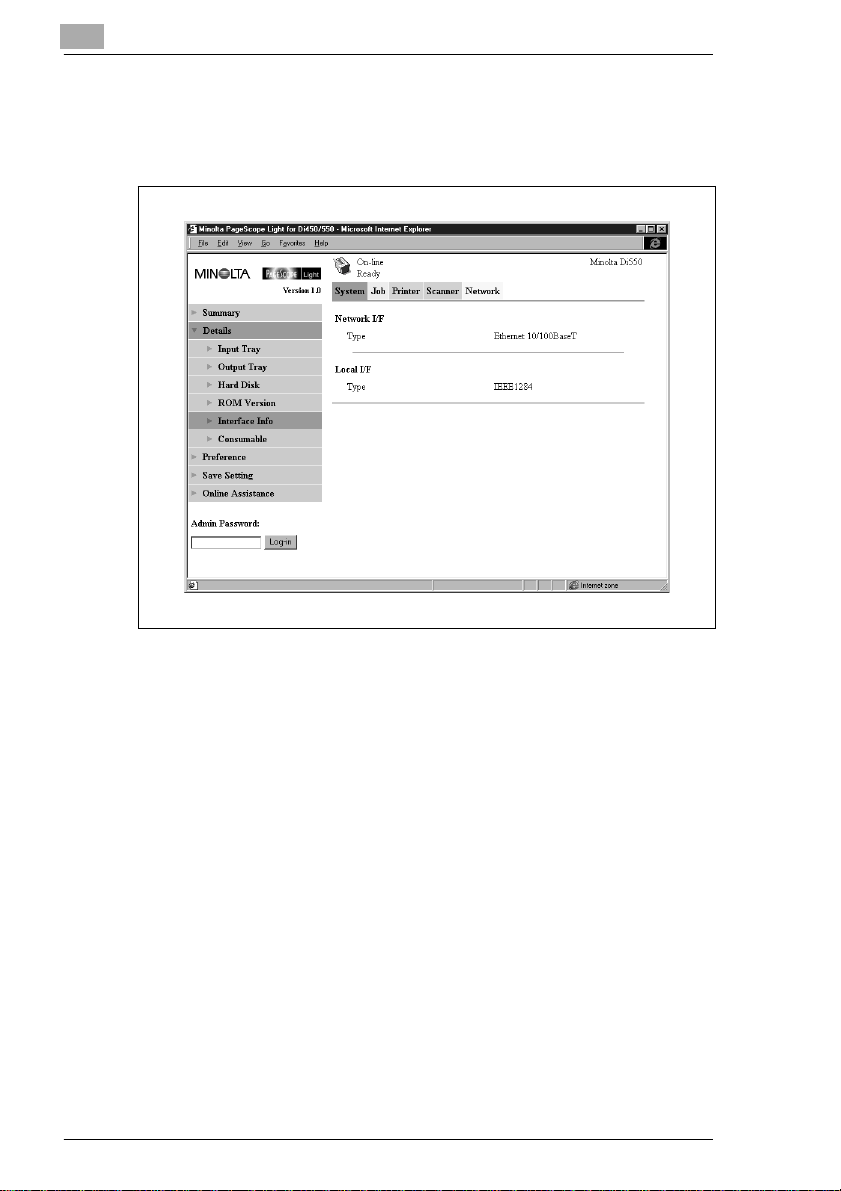
1
Page Scope Light
Interface Information
Den här skärmen visas när du klickar på undermenyn Interface under
menyn Details. Här visas information om skrivarens controllergränssnitt.
l Network I/F
Typ av nätverksgränssnitt
l Local I/F
Lokal porttyp
1-12 Pi5501
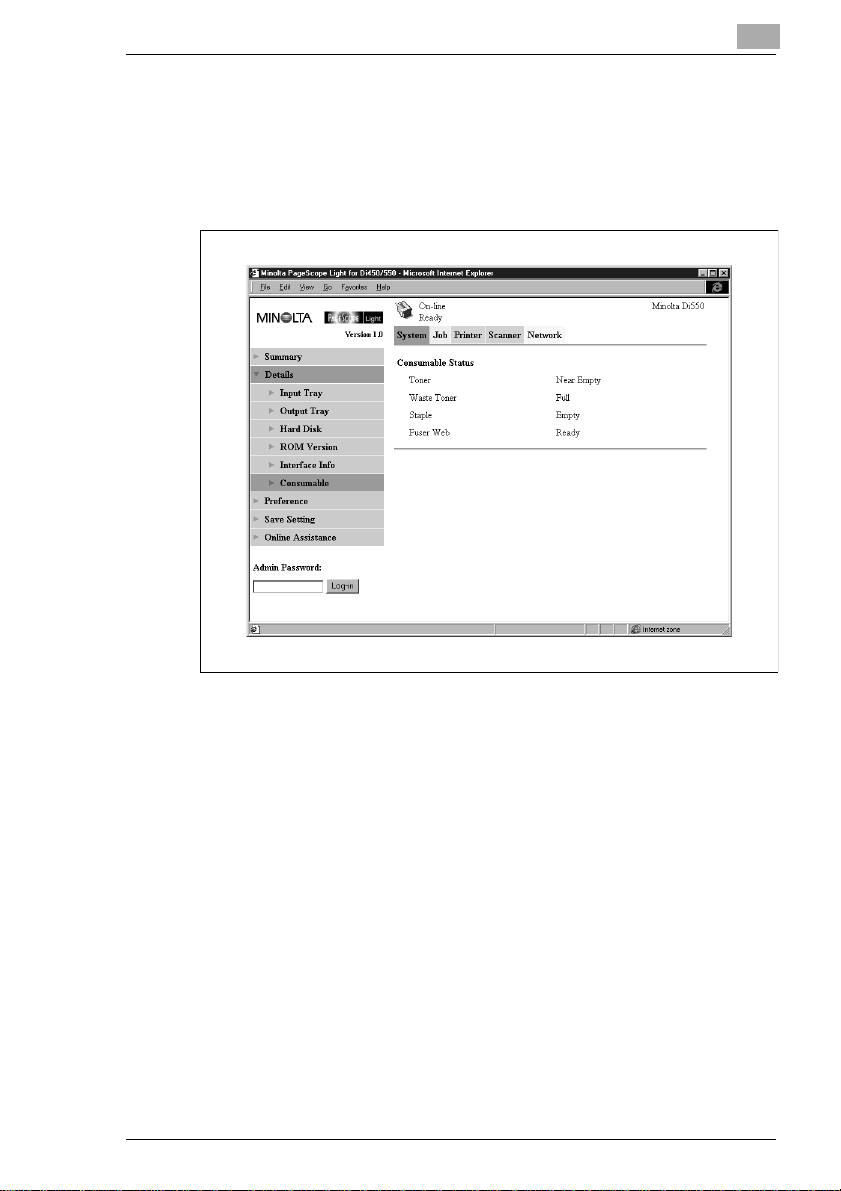
Page Scope Light
Consumable Status
Den här skärmen visas när du klickar på undermenyn Consumable under
menyn Details. Här visas aktuellt status för förbrukningsartiklar i den
digitala kopiatorn. Information om förbrukningsartiklar finns i
användarhandboken till den digitala kopiatorn.
1
l Toner
Återstående toner
l Resttoner
Återstående kapacitet i resttonerflaska.
l Staple
Återstående häftklamrar
l Fuser Web
Återstående olja i fixeringswebbenheten
Pi5501 1-13
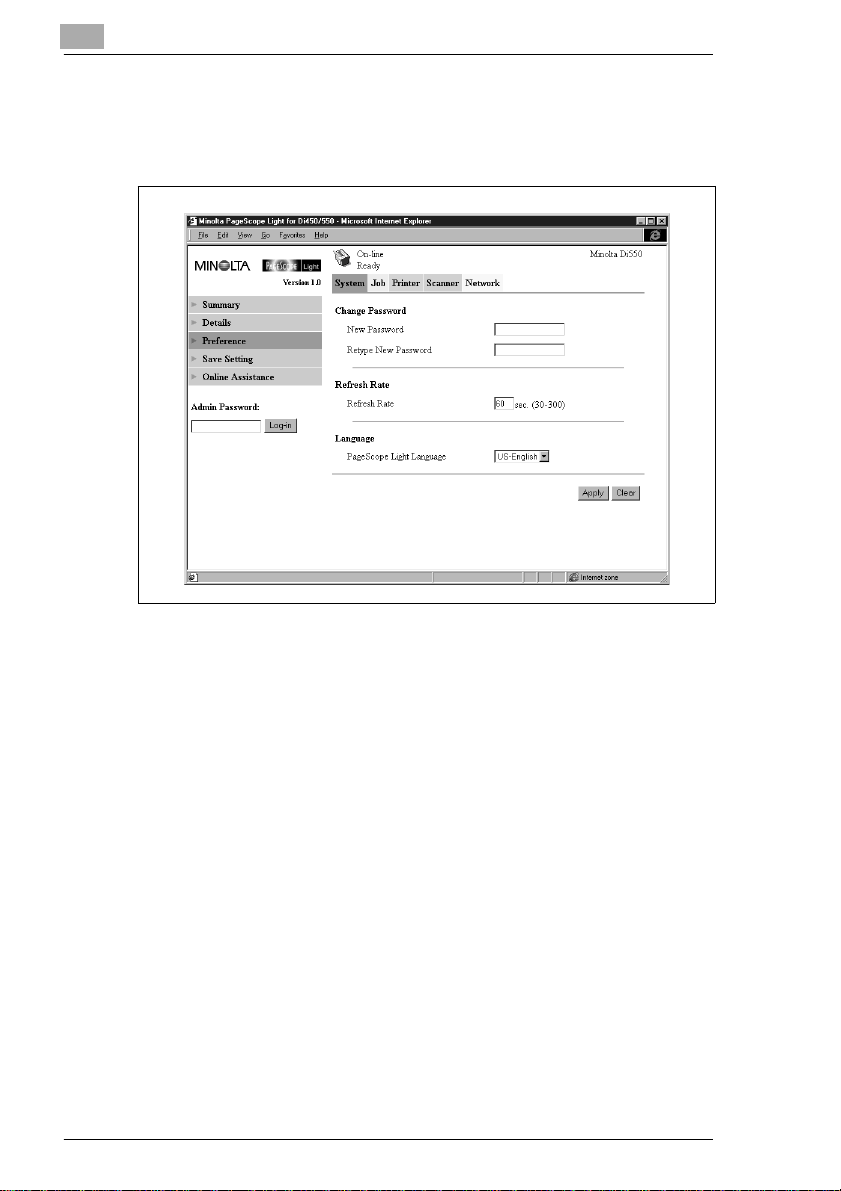
1
Page Scope Light
Preference
Den här skärmen visas när du klickar på menyn Preference på fliken
System´. Här kan du göra ändringar av PageScope Light-miljön.
l Change Password
När du ändrar lösenord skriver du det nya lösenordet i textrutan New
Password. Skriv samma lösenord i textrutan Retype New Password
för att bekräftalösenordet. Lösenordet måste bestå av minst fyra och
högst åtta tecken.
l Refresh Rate
Skriv in ett värde för at ange antalet sekunder mellan
skärmuppdateringar. Du kan ange ett värde från 30 till 300 sekunder.
Standardinställningen är 60 sekunder.
l Language
Välj vilket skärmspråk som du vill använda för PageScope Light.
m US-English
m UK-English
m German
m French
m Italian
m Dutch
m Spanish
m Danish
m Czech
1-14 Pi5501
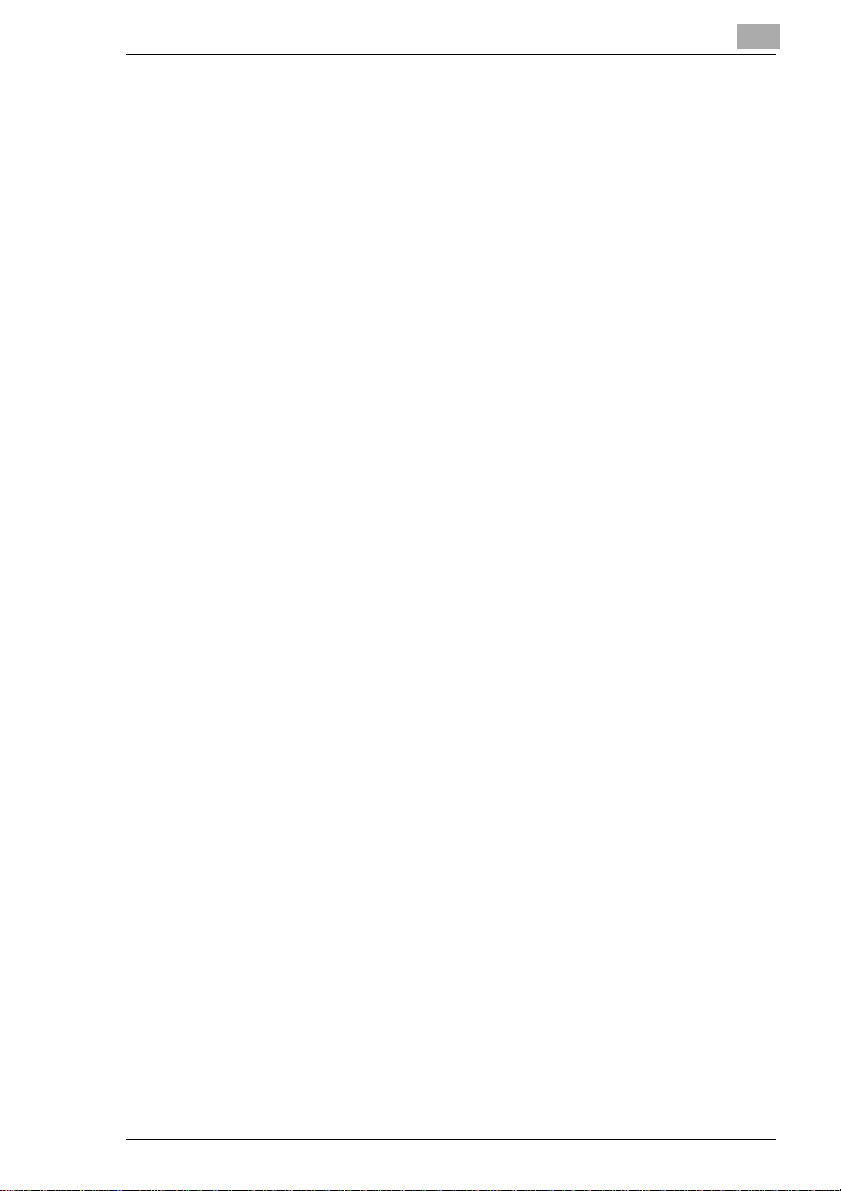
Page Scope Light
l Knappen [Apply]
Klicka på den här knappen när du vill tillämpa alla inställningar som
du har matat in eller valt upp till den här punkten.
l Knappen [Clear]
Klicka på den här knappen när du vill avbryta alla inställningar som du
har matat in eller valt upp till den här punkten.
1
Pi5501 1-15
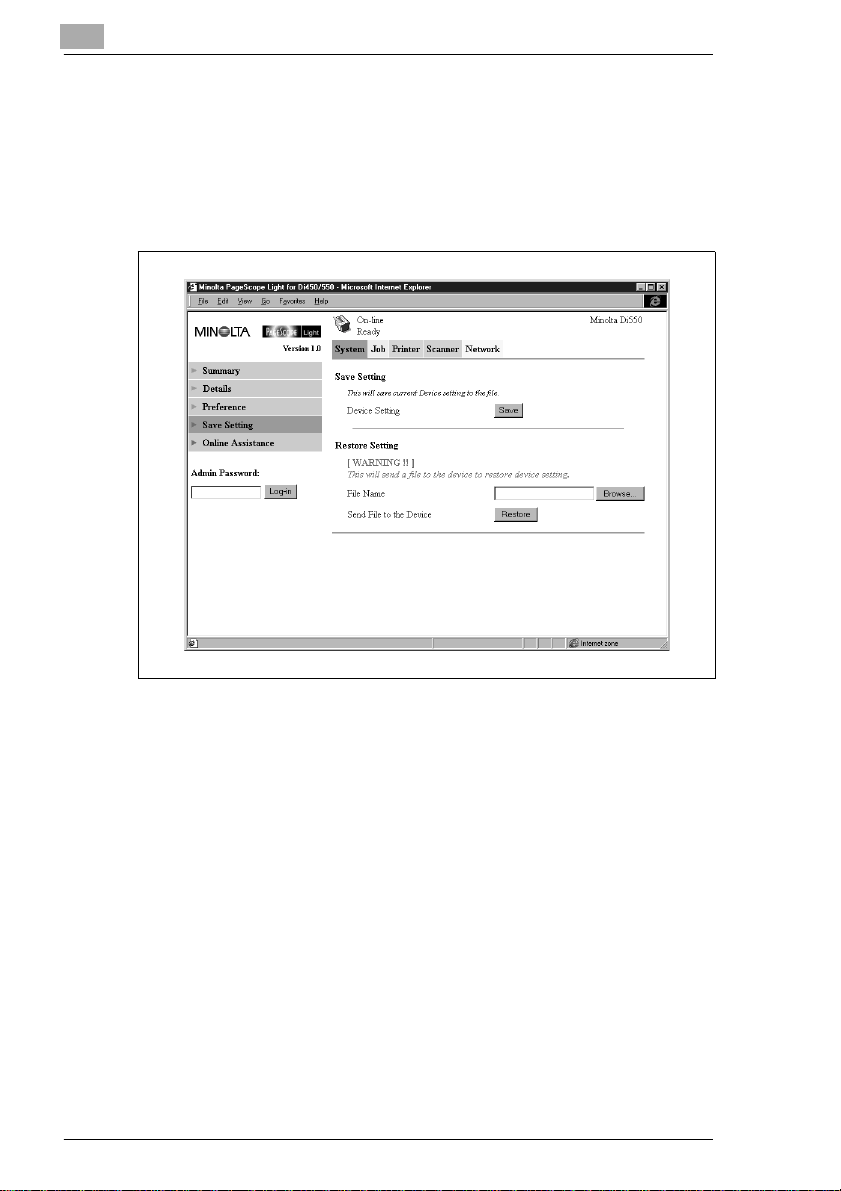
1
Page Scope Light
Save Setting
Detta fönster visas när du klickar på menyn Save Setting på fliken
System. Du kan använda skärmen som visas när du sparar Digital
kopiator-inställningarna till en fil. Endast de inställningar som kan göras
med PageScope Light sparas till filen. Sparade inställningar kan hämtas
för att ställa in den digitala kopiatorn när det behövs.
l Avsnittet Save Setting
m Device Setting
Klicka på [Save] så visas en dialogruta för att spara Digital
kopiator-inställningarna. Ange destinationsmappen och filnamnet
och klicka på [OK] i dialogrutan så sparas inställningarna i
mappen. Standardnamnet på inställningsfilen är PI5501_PRF.BIN.
l Avsnittet Restore Setting
m File Name
Skriv in den fullständiga sökvägen till filen med inställningarna
som du vill återställa. Du kan också klicka på [Browse] så visas en
dialogruta där du kan välja filen.
m Send File to the Device
Om du klickar på [Restore] så skickas inställningsfilen som
angivits i File Name och ändrar inställningarna för den digitala
kopiatorn därefter.
1-16 Pi5501
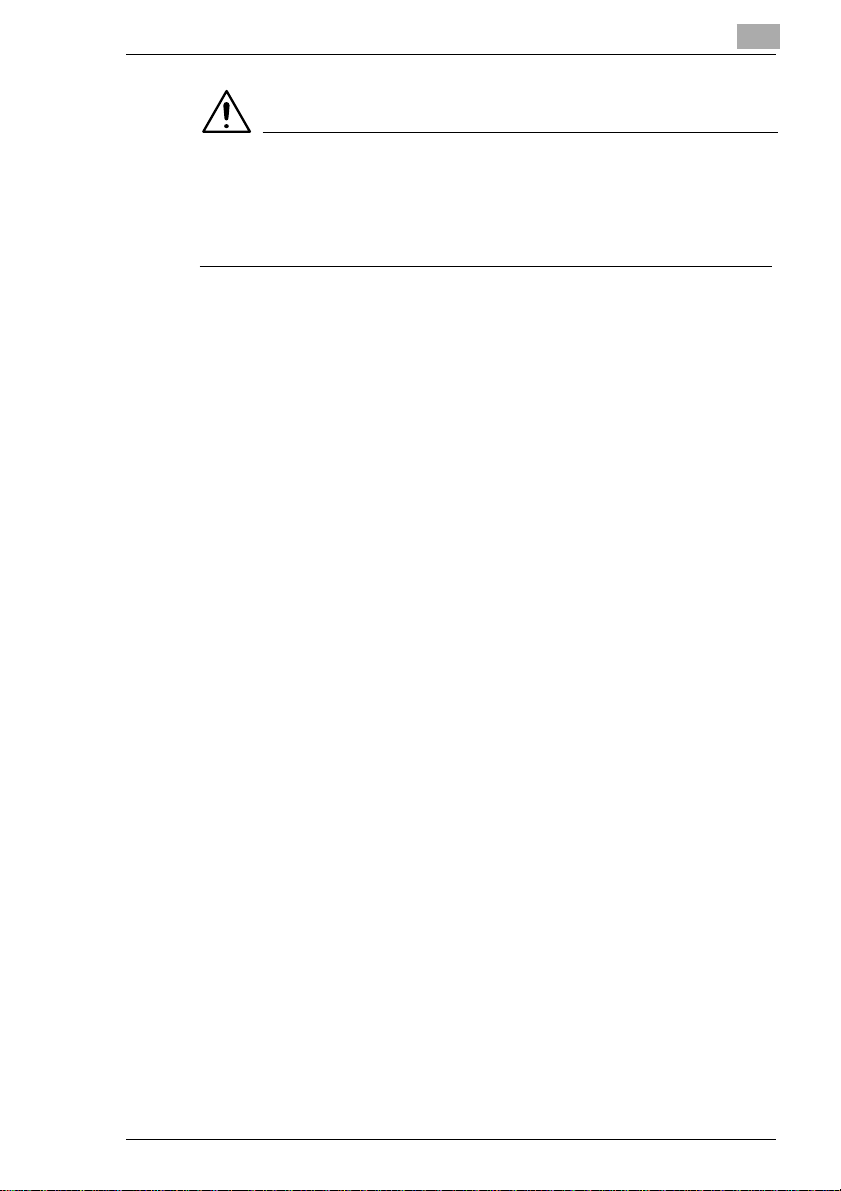
Page Scope Light
VIKTIGT!
è Om du klickar på [Restore] ändras inställningarna i den digitala
kopiatorn i enlighet med den angivna inställningsfilen. Kontrollera att
du har valt rätt fil med de inställningar som du önskar innan du klickar
på [Restore].
1
Pi5501 1-17
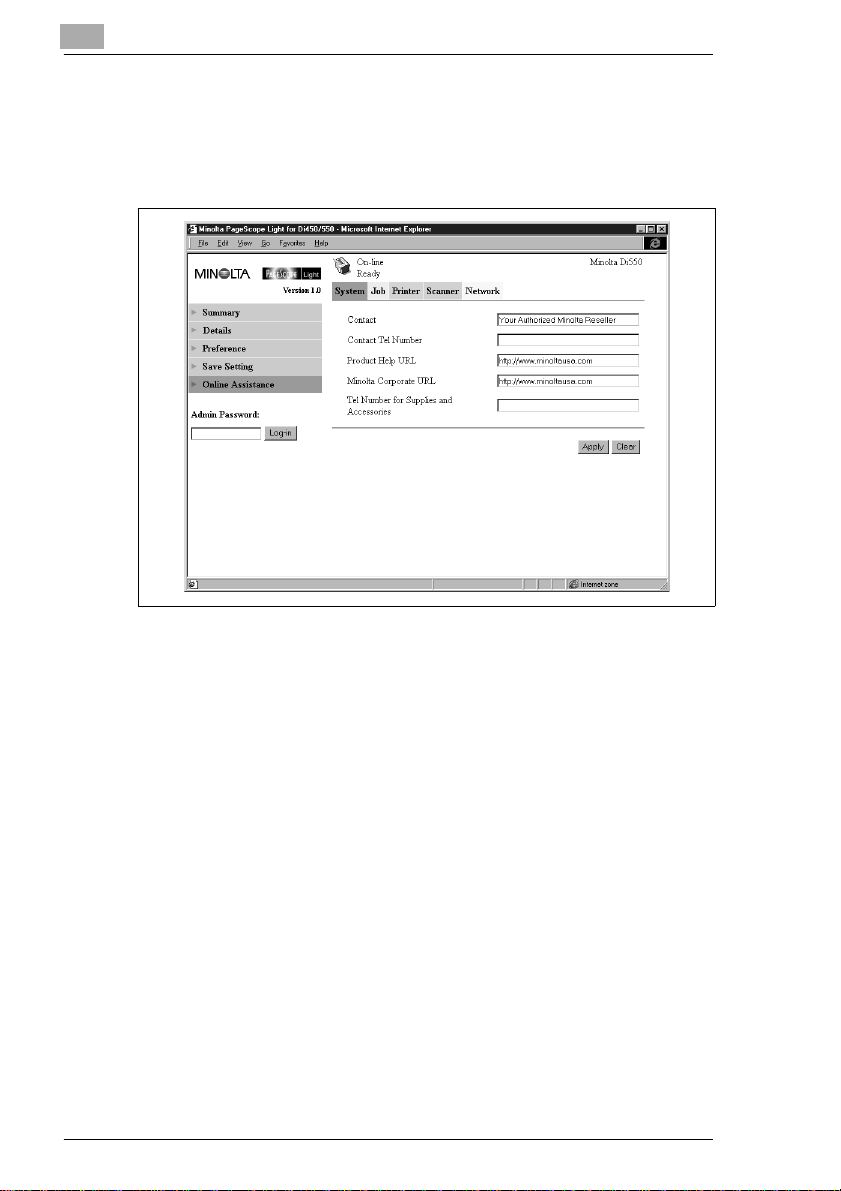
1
Page Scope Light
Online Assistance
Den här skärmen visas när du klickar på menyn Online Assistance på
fliken System. Här visas information och du kan göra inställningar som
relaterar till produktsupport.
l Contact
Skriv in namnet på din produktsupport.
l Contact Tel Number
Skriv in telefonnumret till din produktsupport.
l Product Help URL
Skriv in internet-adressen till din produktsupports webbplats. När du
klickar på Product Help URL hoppar du till webbplatsen som du anger
här.
l Minolta Corporate URL
Skriv in internet-adressen till Minoltas hemsida. När du klickar på
Minolta Corporate URL hoppar du till webbplatsen som du anger här.
l Tel Number for Supplies and Accessories
Skriv in det supporttelefonnummer som du behöver kontakta för att
beställa förbrukningsartiklar och tillbehör.
l Knappen [Apply]
Klicka på den här knappen när du vill tillämpa alla inställningar som
du har matat in upp till den här punkten.
l Knappen [Clear]
Klicka på den här knappen när du vill avbryta alla inställningar som du
har matat in upp till den här punkten.
1-18 Pi5501
